お持ちのASFファイルを、もっと手軽に楽しめるMP3形式に変換したいと思ったことはないでしょうか?この記事では、ASFファイルをMP3に変換する方法を分かりやすく解説します。変換方法をマスターして、お好きなデバイスで音楽を楽しみましょう。
ASFからMP3に変換するために、専用の音声変換ソフトが一般的です。以下のようなツールを使用できます。
WonderFox HD Video Converter Factory Pro
ASFファイルをMP3に変換するための強力なツールです。
簡単な操作:初心者でも簡単に使えるインターフェースを提供しています。数クリックでASFファイルをMP3に変換できるので、誰でも直感的に操作できます。
多くのフォーマットに対応:ASFを含むさまざまな音声・動画形式に対応しています。ASFだけでなく、MP4、AVI、MOV、WMV、MKVなどのフォーマットにも対応しており、変換の柔軟性が高いです。
高品質の音声変換:高品質の音声変換を提供します。音質を保ったままでASFファイルをMP3に変換でき、音楽やポッドキャストなどの音声ファイルも鮮明に仕上がります。
バッチ変換機能:複数のASFファイルを一度にMP3に変換できるバッチ変換機能があります。これにより、効率よく大量のファイルを変換できます。
編集機能:音声ファイルのトリミングや結合など、簡単な編集機能が内蔵されています。これにより、ASFファイルの不要部分をカットしてからMP3形式に変換できます。
高速な変換速度:高速な変換を提供します。多くの音声・動画変換ソフトと比較して、変換時間が短縮され、効率よく作業を進めることができます。
高い互換性:MP3形式の設定は自由にカスタマイズでき、ビットレート、サンプリングレート、チャンネルなどを設定可能です。これにより、さまざまなデバイスで最適な音質でMP3ファイルを作成できます。
無料試用版あり:無料試用版があり、最初に使い方を試すことができます。購入前に機能を確認できるので、安心して使い始めることができます。
・まずはWonderfox HD Video Converter Factory ProをWindows PCに無料ダウンロード無料ダウンロードして立ち上げます
・最初の画面で「変換」をクリックします
・次の画面の左上で「ファイル追加」もしくは「フォルダ追加」をクリックします
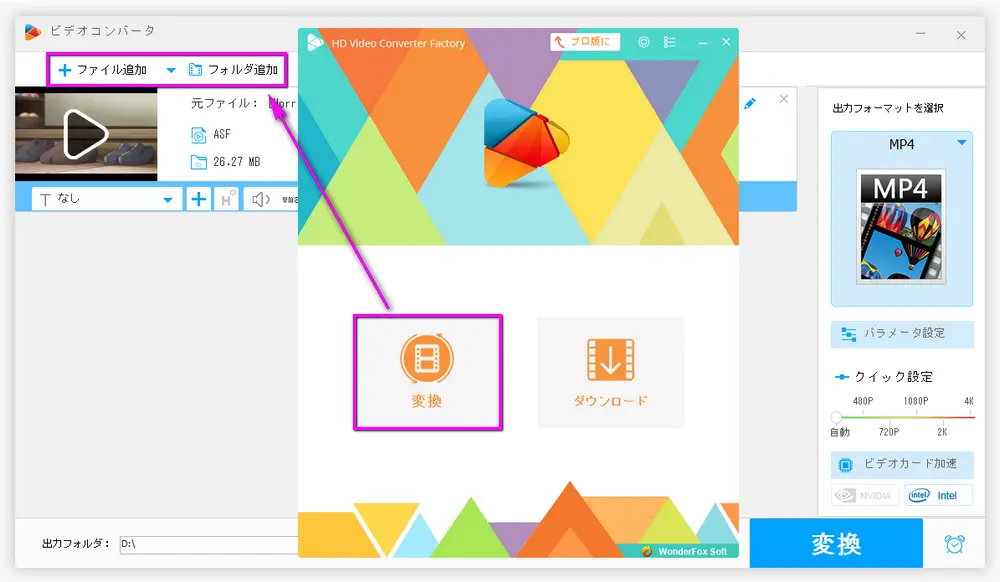
・画面の右側で「出力フォーマットを選択」という文字の下にある四角い枠をクリックします
・次の画面で「音楽」をクリックします
・「音楽」のカテゴリーで「MP3」をクリックします
・☆MP3の他に、FLAC、ALAC等の形式にも変換できます。
PS:出力フォーマットをMP3に設定したら、「パラメータ設定」をクリックし、次の画面でビットレートや音量を自由に調整できます。
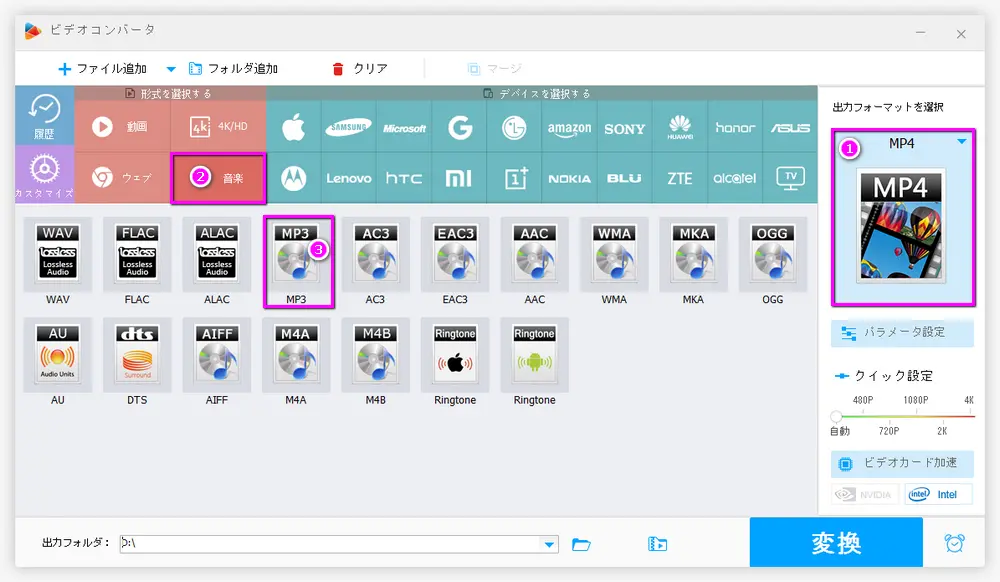
・画面の下にある小さい「▾」をクリックします
・出力フォルダーを選択したら、「OK」をクリックします
・最初の画面で「変換」ボタンをクリックすればASFからMP3への変換が開始します
☆10秒以内に変換できます。
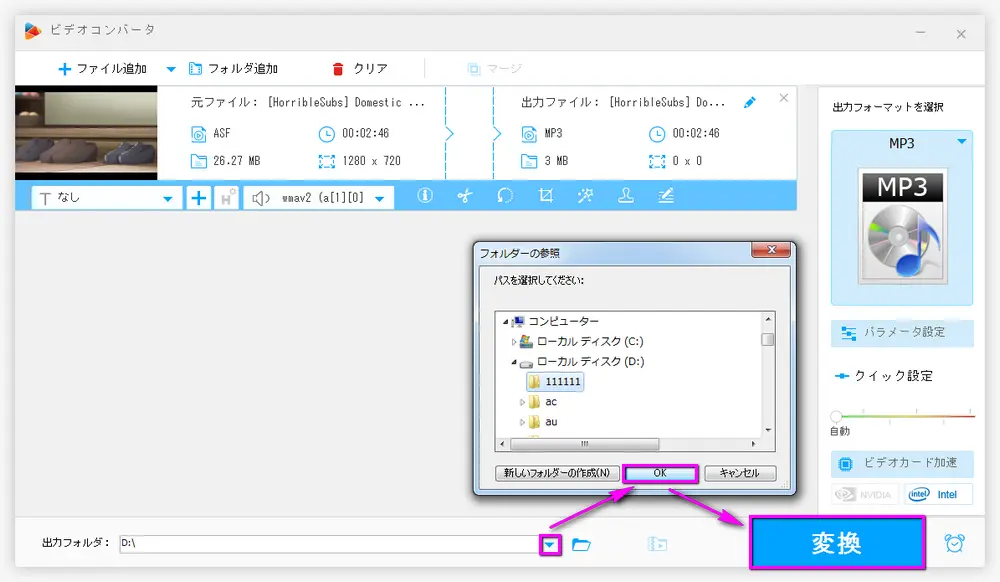
まとめ
WonderFox HD Video Converter Factory Proは、ASFからMP3に簡単かつ高品質で変換できるツールです。使いやすいインターフェース、高速変換、多機能な編集機能を備えており、初心者から上級者まで満足できる性能を発揮します。ASFファイルをMP3に変換したい方にとって、便利なソフトです。
Audacity
無料のオープンソース音声編集ソフトで、ASF形式をインポートしてMP3形式でエクスポートできます。
インストール後、ASFファイルをAudacityに読み込み、「ファイル」>「エクスポート」>「MP3形式」を選択して保存します。
Freemake Audio Converter
無料で使える音声ファイル変換ツールで、ASFからMP3への変換が簡単にできます。
ソフトをインストール後、ASFファイルを追加してMP3を選択し、変換ボタンをクリックします。
Any Audio Converter
多くの音声形式に対応しているツールで、ASFをMP3に変換できます。
インターネット上のオンラインサービスでも、ASFファイルをMP3に変換できます。
Online Audio Converter
ウェブブラウザで「Online Audio Converter」を検索し、ウェブサイトにアクセスします。
ASFファイルをアップロードし、MP3を選択して変換します。
Zamzar
オンラインで音声ファイルを変換できるサービスで、ASFファイルをMP3に変換できます。
コマンドラインツールを使っても、ASFをMP3に変換できます。例えば、FFmpegがあります。
FFmpeg
強力なマルチメディアツールで、コマンドラインから直接音声や動画を変換できます。
コマンド例
ffmpeg -i input.asf output.mp3
FFmpegをインストール後、コマンドラインで上記のコマンドを実行すれば、ASFからMP3に変換できます。
ソフト:WonderFox HD Video Converter Factory ProやAudacity、Freemake Audio Converterなどで手軽に変換。
オンラインツール:Online Audio ConverterやZamzarなど、インストール不要で簡単に変換。
コマンドラインツール:FFmpegでスクリプトを使って一括変換。
これらの方法で、ASFファイルをMP3に変換できます。
WonderFox Softプライバシーポリシー | Copyright © 2009-2025 WonderFox Soft, Inc. All Rights Reserved.